-
电脑怎么还原系统
- 2020-01-30 13:52:02 来源:windows10系统之家 作者:爱win10
电脑系统在使用一段时间之后,都会因为一些大大小小的原因导致系统出现一些问题,这时就可以使用系统的还原功能对这些问题进行修复了。接下来就让我们看看具体怎么操作吧。

电脑怎么还原系统
win7系统:
1、使用组合键“win键+r”打开运行,输入“sysprep”。

2、双击打开应用程序sysprep。

3、出现的系统准备工具,直接按确定即可。

4、接着系统会重新启动,开始重新安装系统。

win10系统:
1、使用组合键“win键+i”打开设置界面,选择更新和安全。

2、点击左侧的恢复选项。

3、接着会出现两个选项,根据提示进行选择。

6、选择完成后,电脑就会开始重置。

以上就是电脑还原系统的详细教程。如果以上操作无法实现,可以使用系统之家一键重装制作启动U盘为电脑重装系统。
上一篇:虚拟内存不足怎么解决
下一篇:云骑士装机后蓝屏怎么办
猜您喜欢
- 苹果激活日期怎么查询2022-05-19
- office2010激活码使用教程2022-07-14
- ipad如何越狱,小编告诉你ipad如何越狱..2018-08-06
- 简述qq邮箱怎么激活2023-01-01
- outlook邮箱如何使用2023-03-19
- kms激活工具的历史和原理2022-10-03
相关推荐
- 系统xp激活的方法介绍 2022-07-20
- 研习电脑mpp文件用什么打开.. 2019-08-06
- 主编教您台式机无线网卡怎么安装.. 2018-12-26
- 想知道如何激活office2010 2023-04-04
- Windows无法找到网络适配器的驱动程序.. 2020-12-08
- 想知道联想售后重装系统多少钱.. 2023-03-15





 魔法猪一健重装系统win10
魔法猪一健重装系统win10
 装机吧重装系统win10
装机吧重装系统win10
 系统之家一键重装
系统之家一键重装
 小白重装win10
小白重装win10
 深度技术Ghost win7 sp1 32位系统旗舰版下载v1903
深度技术Ghost win7 sp1 32位系统旗舰版下载v1903 电脑公司ghost Win7系统下载64位纯净版1801
电脑公司ghost Win7系统下载64位纯净版1801 深度技术ghost Xp Sp3 专业装机版1801
深度技术ghost Xp Sp3 专业装机版1801 最新2014深度技术windows7 64位系统V201401
最新2014深度技术windows7 64位系统V201401 萝卜家园Ghost Win7旗舰装版2014.10 64位
萝卜家园Ghost Win7旗舰装版2014.10 64位 雨林木风win10系统下载32位专业版v201803
雨林木风win10系统下载32位专业版v201803 Microsoft To
Microsoft To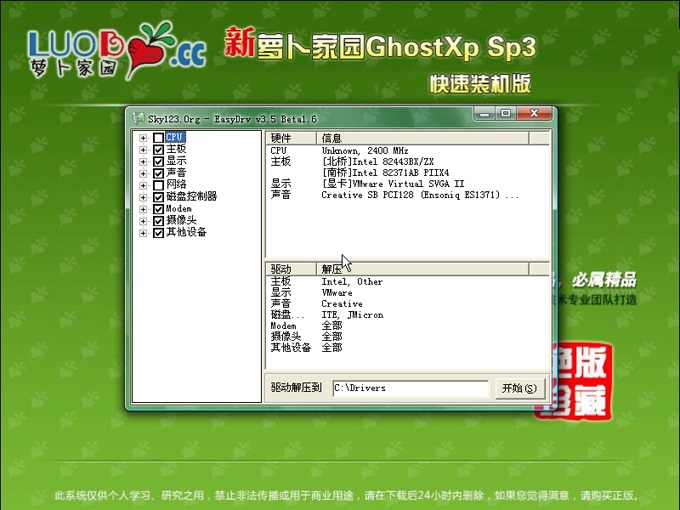 萝卜家园 Gho
萝卜家园 Gho 店铺宝贝下载
店铺宝贝下载 雨林木风ghos
雨林木风ghos 谷歌浏览器v2
谷歌浏览器v2 Visual Studi
Visual Studi 飞鸽传书V5.1
飞鸽传书V5.1 深度技术ghos
深度技术ghos 系统之家ghos
系统之家ghos 粤公网安备 44130202001061号
粤公网安备 44130202001061号